Retrocomputing mobile:
giocare con i classici del dos con l'eeepc.
Come buona parte dei possessori della macchinetta della Asus, ho il piccolo con me durante i frequenti spostamenti. Certo, l'eeepc e' un ottima risorsa per scaricare la posta, controllare siti web, scrivere appunti. Ma puo' aiutare anche a passare qualche oretta durante le attese nelle stazioni o negli aeroporti.
Con la distribuzione Linux Xandros di serie e' incluso uno dei giochi piu' semplici e divertenti che ci siano in giro, Frozen Bubble.
Io, pero', sono un nostalgico dell'epoca del dos, e continuo ad apprezzare molti dei giochi di quegli anni. Ecco che l'eeepc mi viene in aiuto, consentendomi di giocare con i miei adorati retroclassici in qualsiasi momento.
Vediamo come.
Per prima cosa, e' necessario installare DosBox, A tal fine basta aggiungere all'elenco delle repository una sorgente di pacchetti contenente il programma.
Io ho aggiunto al mio file /etc/apt/sources.list la linea:
deb http://www.geekconnection.org/ xandros4 main
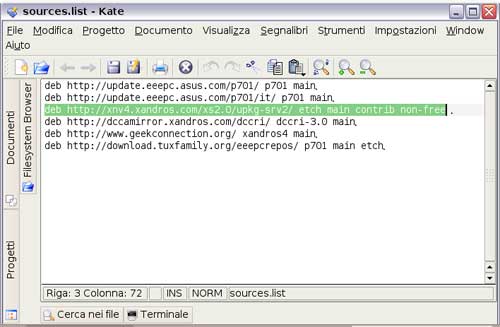
poi ho aperto il terminale con il solito CTRL-ALT-T e ho lanciato synaptic con privilegi corretti:
sudo synaptic
Ho aggiornato la lista dei pacchetti, ignorando il messaggio d'errore che compare a video. Poi ho installato dosbox.
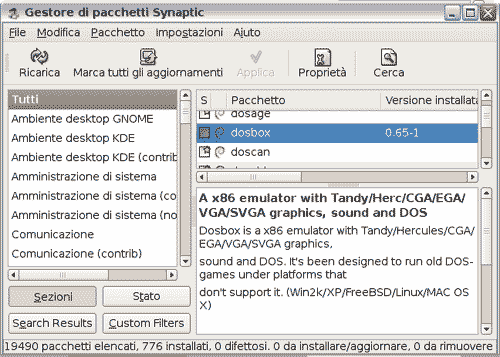
A questo punto il piu' e' fatto. Ho copiato su di una SD card i miei giochi dos preferiti.
Poi ho creato nella mia directory /home/user un file .dosboxrc contenente il mount per la sd card:
[autoexec] # Lines in this section will be run at startup. mount c /media/MMC-SD/partition1/dos c:
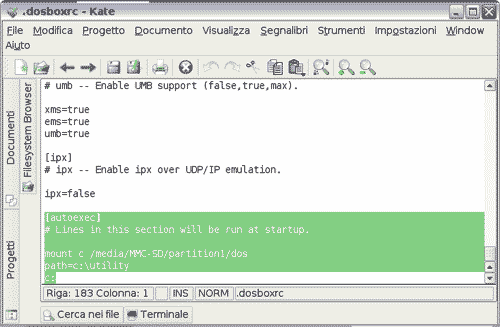
per le altre, numerose opzioni di configurazione di dosbox rimando al manuale dello stesso.
Come si evince dai comandi qui sopra, nel mio caso ho messo i programmi dos nella SD card in una directory fantasiosamente chiamata dos.
A questo punto, basta lanciare dosbox per trovarsi con il prompt in c: (cioe' nella cartella dos della SD card). Si lancia l'eseguibile desiderato e...buon gioco!

Volendo aggiungere dosbox al menu' di Xandrox, in modalita' easy mode, bastera' aggiungere al file /home/user/.AsusLauncher/ simpleui.rc le righe:
<parcel extraaargs="/usr/bin/dosbox" icon="quellachesivuole" selected_icon="quellchesivuole" simplecat="Favorites"> <name lang="eng">dosbox</lang> </parcel>sostituendo "quellachesivuole" con l'icona desiderata.
Buon divertimento!